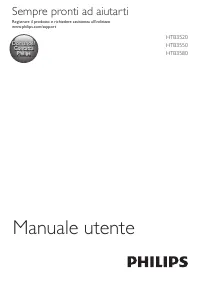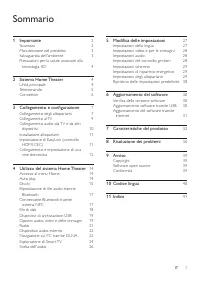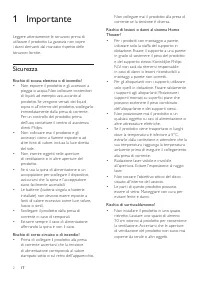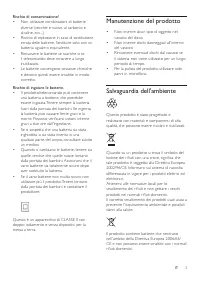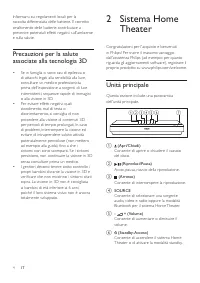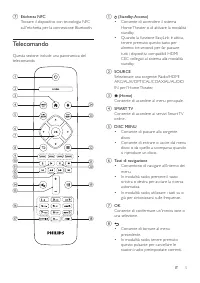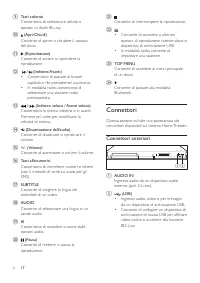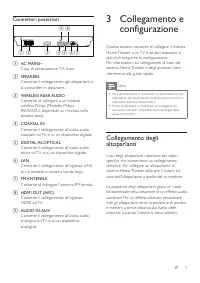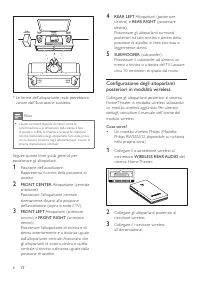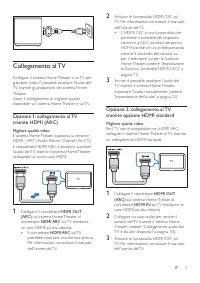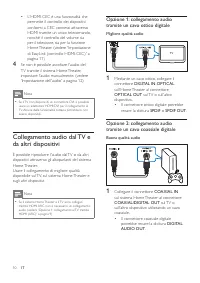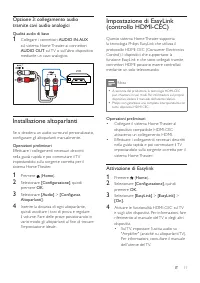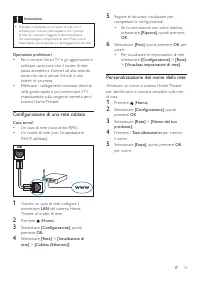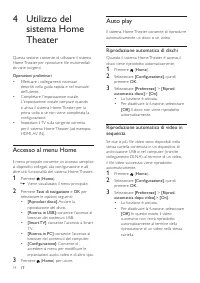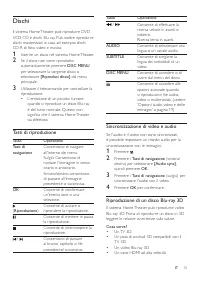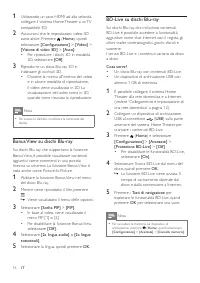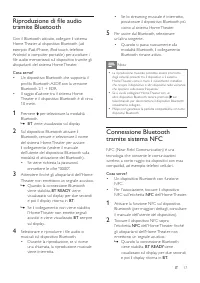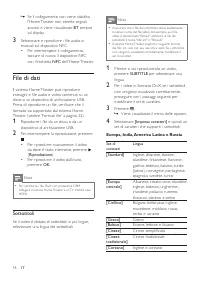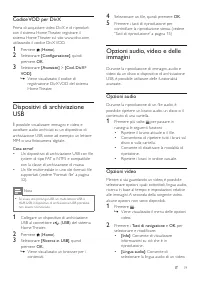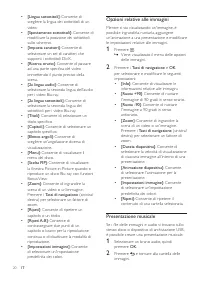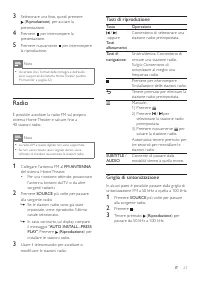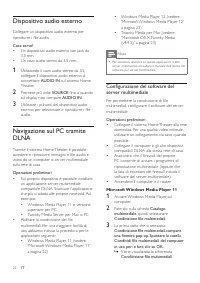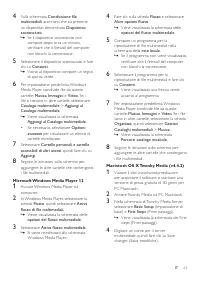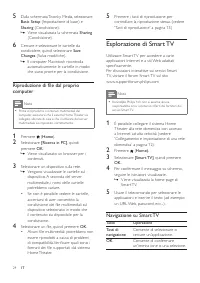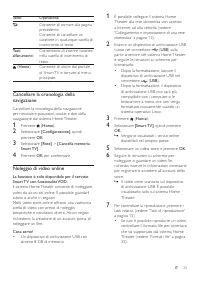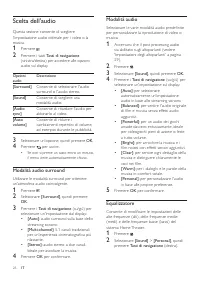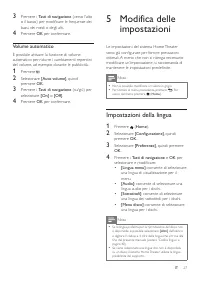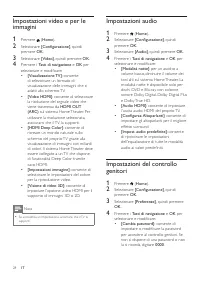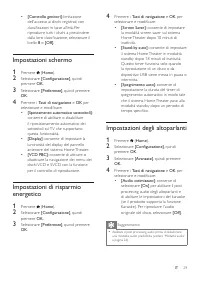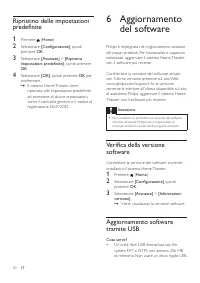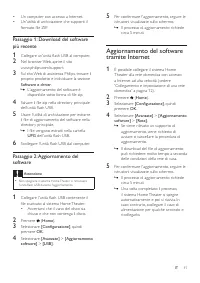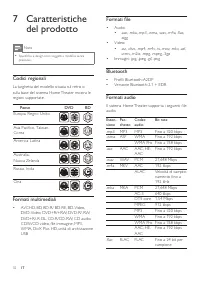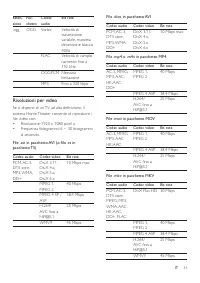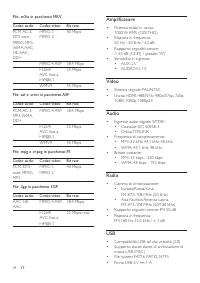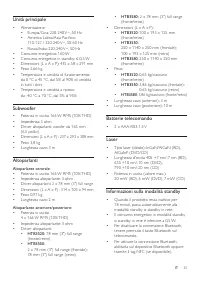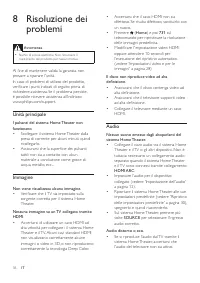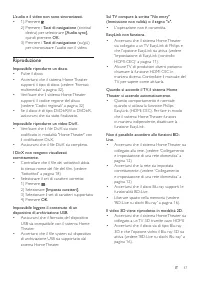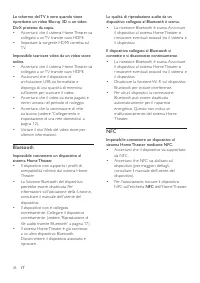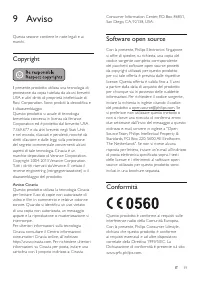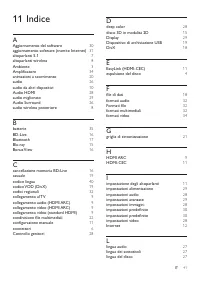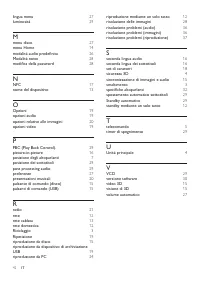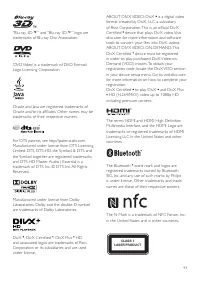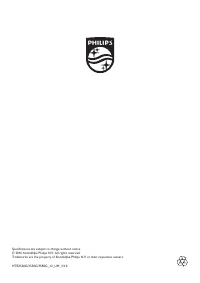Pagina 3 - Sommario; Collegamento e configurazione
1 IT Sommario 1 Importante 2 Sicurezza 2 Manutenzione del prodotto 3 Salvaguardia dell'ambiente 3 Precauzioni per la salute associate alla tecnologia 3D 4 2 Sistema Home Theater 4 Unità principale 4 Telecomando 5 Connettori 6 3 Collegamento e configurazione 7 Collegamento degli altoparlanti 7 Colleg...
Pagina 4 - Importante; Sicurezza; Rischio di scossa elettrica o di incendio!
2 IT 1 Importante Leggere attentamente le istruzioni prima di utilizzare il prodotto. La garanzia non copre i danni derivanti dal mancato rispetto delle istruzioni fornite. Sicurezza Rischio di scossa elettrica o di incendio! • Non esporre il prodotto e gli accessori a pioggia o acqua. Non collocare...
Pagina 5 - Manutenzione del prodotto
3 IT Rischio di contaminazione! • Non utilizzare combinazioni di batterie diverse (vecchie e nuove, al carbonio e alcaline, ecc...). • Rischio di esplosione in caso di sostituzione errata delle batterie. Sostituire solo con un batteria uguale o equivalente. • Rimuovere le batterie se scariche o se i...
Pagina 6 - Sistema Home; Unità principale; SOURCE
4 IT Informarsi sui regolamenti locali per la raccolta differenziata delle batterie. Il corretto smaltimento delle batterie contribuisce a prevenire potenziali effetti negativi sull'ambiente e sulla salute. Precauzioni per la salute associate alla tecnologia 3D • Se in famiglia ci sono casi di epile...
Pagina 7 - Telecomando; Quando la funzione EasyLink è attiva,
5 IT g Etichetta NFC Toccare il dispositivo con tecnologia NFC sull'etichetta per la connessione Bluetooth. Telecomando Questa sezione include una panoramica del telecomando. s r d e x w j l a h v c n q i fg o k t u b p m a (Standby-Acceso) • Consente di accendere il sistema Home Theater o di attiva...
Pagina 8 - Premere più volte per modificare la; Connettori; Connettori anteriori; archiviazione di massa USB per affittare
6 IT i Tasti colorati Consentono di selezionare attività o opzioni su dischi Blu-ray. j (Apri/Chiudi) Consente di aprire o chiudere il vassoio del disco. k (Riproduzione) Consente di avviare o riprendere la riproduzione. l / (Indietro/Avanti) • Consentono di passare al brano/ capitolo o file precede...
Pagina 9 - Connettori posteriori; SPEAKERS; Collegamento e; Collegamento degli
7 IT Connettori posteriori a AC MAINS~ Cavo di alimentazione CA fisso. b SPEAKERS Consente il collegamento agli altoparlanti e al subwoofer in dotazione. c WIRELESS REAR AUDIO Consente di collegarsi a un modulo wireless Philips (Modello: Philips RWSS5512, disponibile su richiesta nella propria zona)...
Pagina 10 - Configurazione degli altoparlanti
8 IT * Le forme dell'altoparlante reale potrebbero variare dall'illustrazione suddetta. Nota • L'audio surround dipende da fattori come la conformazione e le dimensioni della stanza, il tipo di parete e soffitti, le finestre e le superfici riflettenti nonché dall'acustica degli altoparlanti. Fare de...
Pagina 11 - Collegamento al TV; Opzione 1: collegamento al TV; Opzione 2: collegamento al TV
9 IT Collegamento al TV Collegare il sistema Home Theater a un TV per guardare video. È possibile ascoltare l'audio del TV tramite gli altoparlanti del sistema Home Theater. Usare il collegamento di migliore qualità disponibile sul sistema Home Theater e sul TV. Opzione 1: collegamento al TV tramite...
Pagina 12 - Collegamento audio dal TV e; Opzione 1: collegamento audio
10 IT • L'HDMI-CEC è una funzionalità che permette il controllo dei dispositivi conformi a CEC connessi attraverso HDMI tramite un unico telecomando, nonché il controllo del volume sia per il televisore, sia per la funzione Home Theater. (vedere 'Impostazione di EasyLink (controllo HDMI-CEC)' a pagi...
Pagina 13 - Installazione altoparlanti; Impostazione di EasyLink; Attivazione di Easylink
11 IT Opzione 3: collegamento audio tramite cavi audio analogici Qualità audio di base 1 Collegare i connettori AUDIO IN - AUX sul sistema Home Theater ai connettori AUDIO OUT sul TV o sull'altro dispositivo mediante un cavo analogico. Installazione altoparlanti Se si desidera un audio surround pers...
Pagina 14 - Comandi EasyLink; Riproduzione; Impostazione dell'audio; Home; Collegamento e impostazione
12 IT Comandi EasyLink Con EasyLink, è possibile controllare il sistema Home Theater, il TV e altri dispositivi collegati compatibili HDMI-CEC con un unico telecomando. • [Riproduzione one-touch] (Riproduzione One-touch): quando un disco video si trova nel relativo vano, premere ( Riproduzione ) per...
Pagina 15 - software, assicurarsi che il router di rete; Configurazione di una rete cablata; completare la configurazione.; Personalizzazione del nome della rete; per identificarlo in maniera semplice sulla rete
13 IT Attenzione • Prendere confidenza con il router di rete, con il software per il ser ver mutimediale e con i principi di rete. Se necessario, leggere la documentazione che accompagna i componenti di rete. Philips non è responsabile per la perdita o il danneggiamento dei dati. Operazioni prelimin...
Pagina 16 - Accesso al menu Home; Riproduzione automatica di dischi; automatica dopo video]
14 IT 4 Utilizzo del sistema Home Theater Questa sezione consente di utilizzare il sistema Home Theater per riprodurre file multimediali da varie sorgenti. Operazioni preliminari • Effettuare i collegamenti necessari descritti nella guida rapida e nel manuale dell'utente. • Completare l'impostazione...
Pagina 17 - Dischi; significa che il sistema Home Theater; Tasti di riproduzione; Consente di confermare; Consente di effettuare la; Sincronizzazione di video e audio
15 IT Dischi Il sistema Home Theater può riprodurre DVD, VCD, CD e dischi Blu-ray. Può inoltre riprodurre dischi masterizzati in casa, ad esempio dischi CD-R di foto, video e musica. 1 Inserire un disco nel sistema Home Theater. 2 Se il disco non viene riprodotto automaticamente, premere DISC MENU p...
Pagina 18 - Bonus View su dischi Blu-ray
16 IT 1 Utilizzando un cavo HDMI ad alta velocità, collegare il sistema Home Theater a un TV compatibile 3D. 2 Assicurarsi che le impostazioni video 3D siano attive. Premere ( Home ), quindi selezionare [Configurazione] > [Video] > [Visione di video 3D] > [Auto] . • Per riprodurre i dischi ...
Pagina 19 - Connessione Bluetooth
17 IT Riproduzione di file audio tramite Bluetooth Con il Bluetooth attivato, collegare il sistema Home Theater al dispositivo Bluetooth (ad esempio iPad, iPhone, iPod touch, telefono Android o computer por tatile) per ascoltare i file audio memorizzati sul dispositivo tramite gli altoparlanti del s...
Pagina 20 - File di dati; Sottotitoli; SUBTITLE
18 IT » Se il collegamento non viene stabilito, l'Home Theater non emette segnali acustici e viene visualizzato BT sempre sul display. 3 Selezionare e riprodurre i file audio o musicali sul dispositivo NFC. • Per interrompere il collegamento, toccare di nuovo il dispositivo NFC con l'etichetta NFC d...
Pagina 21 - Codice VOD per DivX; Dispositivi di archiviazione; Opzioni audio, video e delle; Opzioni audio
19 IT Codice VOD per DivX Prima di acquistare video DivX e di riprodurli con il sistema Home Theater, registrare il sistema Home Theater sul sito www.divx.com utilizzando il codice DivX VOD. 1 Premere ( Home ). 2 Selezionare [Configurazione] , quindi premere OK . 3 Selezionare [Avanzate] > [Cod. ...
Pagina 22 - Opzioni relative alle immagini; Tasti di navigazione; Presentazione musicale; OK
20 IT • [Lingua sottotitoli] : Consente di scegliere la lingua dei sottotitoli di un video. • [Spostamento sottotitoli] : Consente di modificare la posizione dei sottotitoli sullo schermo. • [Imposta caratteri] : Consente di selezionare un set di caratteri che suppor ti i sottotitoli DivX. • [Ricerc...
Pagina 23 - Selezionare una foto, quindi premere; Radio; sistema Home Theater e salvare fino a; modificare le stazioni radio.; Griglia di sintonizzazione
21 IT 3 Selezionare una foto, quindi premere ( Riproduzione ) per avviare la presentazione. 4 Premere per interrompere la presentazione. 5 Premere nuovamente per interrompere la riproduzione. Nota • Accer tarsi che i formati delle immagini e dell'audio siano suppor tati dal sistema Home Theater (ved...
Pagina 24 - Configurazione del software del; Microsoft Windows Media Player 11; Condivisione file multimediali.
22 IT Dispositivo audio esterno Collegare un dispositivo audio esterno per riprodurre i file audio. Cosa serve? • Un dispositivo audio esterno con jack da 3,5 mm. • Un cavo audio stereo da 3,5 mm. 1 Utilizzando il cavo audio stereo da 3,5, collegare il dispositivo audio esterno al connettore AUDIO I...
Pagina 25 - Microsoft Windows Media Player 12
23 IT 4 Sulla schermata Condivisione file multimediali , accer tarsi che sia presente un dispositivo denominato Dispositivo sconosciuto . » Se il dispositivo sconosciuto non compare dopo circa un minuto, verificare che il firewall del computer non blocchi la connessione. 5 Selezionare il dispositivo...
Pagina 26 - Esplorazione di Smart TV; Navigazione su Smart TV
24 IT 5 Dalla schermata Twonky Media, selezionare Basic Setup (Impostazione di base) e Sharing (Condivisione). » Viene visualizzata la schermata Sharing (Condivisione). 6 Cercare e selezionare le car telle da condividere, quindi selezionare Save Changes (Salva modifiche). » Il computer Macintosh ric...
Pagina 27 - Cancellare la cronologia della
25 IT Tasto Operazione Consente di tornare alla pagina precedente. Consente di cancellare un carattere in qualunque casella di inserimento di testo. Tasti alfanumerici Consentono di inserire caratteri nella casella di inserimento di testo. ( Home ) Consente di uscire dal por tale di Smar t TV e torn...
Pagina 28 - Modalità audio surround
26 IT Scelta dell'audio Questa sezione consente di scegliere l'impostazione audio ottimale per i video o la musica. 1 Premere . 2 Premere i tasti Tasti di navigazione (sinistra/destra) per accedere alle opzioni audio sul display. Opzioni audio Descrizione [Surround] Consente di selezionare l'audio s...
Pagina 29 - Volume automatico; Modifica delle
27 IT 3 Premere i Tasti di navigazione (verso l'alto o il basso) per modificare le frequenze dei bassi, dei medi o degli alti. 4 Premere OK per confermare. Volume automatico È possibile attivare la funzione di volume automatico per ridurre i cambiamenti repentini del volume, ad esempio durante le pu...
Pagina 30 - Impostazioni video e per le; Impostazioni del controllo
28 IT Impostazioni video e per le immagini1 Premere ( Home ). 2 Selezionare [Configurazione] , quindi premere OK . 3 Selezionare [Video] , quindi premere OK . 4 Premere i Tasti di navigazione e OK per selezionare e modificare: • [Visualizzazione TV] : consente di selezionare un formato di visualizza...
Pagina 31 - Impostazioni di risparmio
29 IT • [Controllo genitori] : limitazione dell'accesso ai dischi registrati con classificazioni in base all'età. Per riprodurre tutti i dischi a prescindere dalla loro classificazione, selezionare il livello 8 o [Off] . Impostazioni schermo1 Premere ( Home ). 2 Selezionare [Configurazione] , quindi...
Pagina 32 - impostazioni predefinite]; Aggiornamento; Verifica della versione
30 IT Ripristino delle impostazioni predefinite 1 Premere ( Home ). 2 Selezionare [Configurazione] , quindi premere OK . 3 Selezionare [Avanzate] > [Ripristina impostazioni predefinite] , quindi premere OK . 4 Selezionare [OK] , quindi premere OK per confermare. » Il sistema Home Theater viene ri...
Pagina 33 - Aggiornamento del software
31 IT • Un computer con accesso a Internet. • Un'utilità di archiviazione che suppor ti il formato file ZIP. Passaggio 1: Download del software più recente 1 Collegare un'unità flash USB al computer. 2 Nel browser Web, aprire il sito www.philips.com/suppor t. 3 Sul sito Web di assistenza Philips, tr...
Pagina 34 - Codici regionali; Formati multimediali; Profili Bluetooth: A2DP; Formati audio; Il sistema Home Theater suppor ta i seguenti file; namento fino a
32 IT 7 Caratteristiche del prodotto Nota • Specifiche e design sono soggetti a modifica senza preavviso. Codici regionali La targhetta del modello situata sul retro o sulla base del sistema Home Theater mostra le regioni suppor tate. Paese DVD BD Europa, Regno Unito Corea America Latina Australia, ...
Pagina 35 - Risoluzioni per video; File .divx in pacchetto AVI
33 IT Esten- sione Pac- chetto Codec audio Bit rate .ogg OGG Vorbis Velocità di trasmissione variabile, massima dimensione blocco 4096 FLAC Velocità di campio- namento fino a 192 kHz OGGPCM Nessuna limitazione MP3 Fino a 320 kbps Risoluzioni per video Se si dispone di un TV ad alta definizione, il s...
Pagina 36 - Amplificatore; Video; Risposta in frequenza:; USB
34 IT File .m2ts in pacchetto MKV Codec audio Codec video Bit rate PCM, AC-3, DTS core, MPEG, MP3, WMA, AAC, HE-AAC, DD+ MPEG 1, MPEG 2 40 Mbps MPEG 4 ASP 38,4 MbpsH.264/ AVC fino a HiP@5,1 25 Mbps WMV9 45 Mbps File .asf e .wmv in pacchetto ASF Codec audio Codec video Bit rate PCM, AC-3, MP3, WMA, D...
Pagina 41 - Avviso; Copyright; Avviso Cinavia; Software open source
39 IT 9 Avviso Questa sezione contiene le note legali e ai marchi. Copyright Il presente prodotto utilizza una tecnologia di protezione da copia tutelata da alcuni brevetti USA e altri diritti di proprietà intellettuale di Rovi Corporation. Sono proibiti la decodifica e il disassemblaggio. Questo pr...